解决Chrome浏览器翻译无法使用
由于谷歌翻译退出中国,目前,谷歌浏览器Chrome的翻译功能也无法使用,根据科技博客TechCrunch的消息称,谷歌发言人通过电子邮件告诉TechCrunch,该公司由于“使用率低”的原因,已停止中国大陆的谷歌翻译服务。这一变化也影响了中国用户曾经可以使用的谷歌浏览器Chrome内置翻译功能。
不过,由于用户访问英文或其他语言网页,非常需要浏览器内置的翻译功能,这里就介绍一下解决方法。
继续使用浏览器Chrome内置的翻译的方法是,通过修改hosts文件的方法,将谷歌翻译API的域名解析到能正常访问的IP地址。
修改本地的hosts文件:
hosts是一个没有扩展名的系统文件,可以用记事本等工具打开,主要作用是定义IP地址和主机名的映射关系,是一个映射IP地址和主机名的规定。当用户在浏览器中输入一个需要登录的网址时,系统会首先自动从hosts文件中寻找对应的IP地址,一旦找到,浏览器会立即打开对应网页。
hosts文件位于 C:\Windows\System32\drivers\etc 。使用管理员登录电脑,复制路径,打开桌面上的计算机图标,地址栏点击右键粘贴并按回车,即可访问。
右键点击hosts文件,在右键菜单点击opendlg,选择使用“记事本”打开。
在文件的结尾加上一行后保存关闭。
203.208.39.226 translate.googleapis.com
其中,上面的IP地址是一个可用的translate.googleapis.com的IP地址,由于该地址可能会经常变化,如果未来无法访问,后续可以通过以下方法获取:在本网站上搜索,直接链接文章发布最新IP。
需要注意的是,这种修改只能恢复Chrome浏览器的内置翻译功能,并不能恢复Web版谷歌翻译( translate.google.com )的访问。
最终编辑好的Hosts文件内容如下图所示:
附录:不同操作系统编辑Hosts文件的方法:
打开资源管理器定位到C:\Windows\system32\drivers\etc\ 找到hosts文件,使用管理员权限打开记事本编辑文件并修改保存。
对于Windows7以上系统,会有管理员权限问题,必须要有Windows管理员的权限才能修改,这里介绍一下详细的修改方法:
1、右键点击hosts文件,选择复制,然后粘贴到桌面上。
2、右键点击桌面上的hosts文件,选择“用记事本打开该文件”,修改之后点击“文件”>“保存”完成修改。
3、将修改好的hosts文件,重新复制到 C:\Windows\System32\drivers\etc ,覆盖原来的hosts文件。替换时弹出对话框,点击“继续”进行替换。
以上的hosts文件修改方法能避免系统的权限问题。
Mac OS X
在应用程序里面打开终端(terminal),输入 sudo vi /etc/hosts ,然后使用vi编辑器修改保存文件。
Linux
例如 Ubuntu,定位到/etc,取得hosts读写权限,然后修改保存。


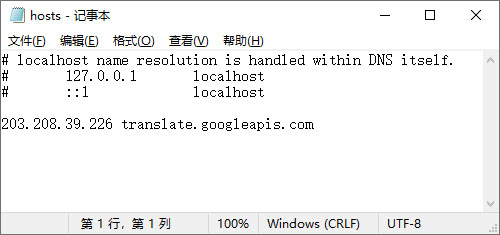

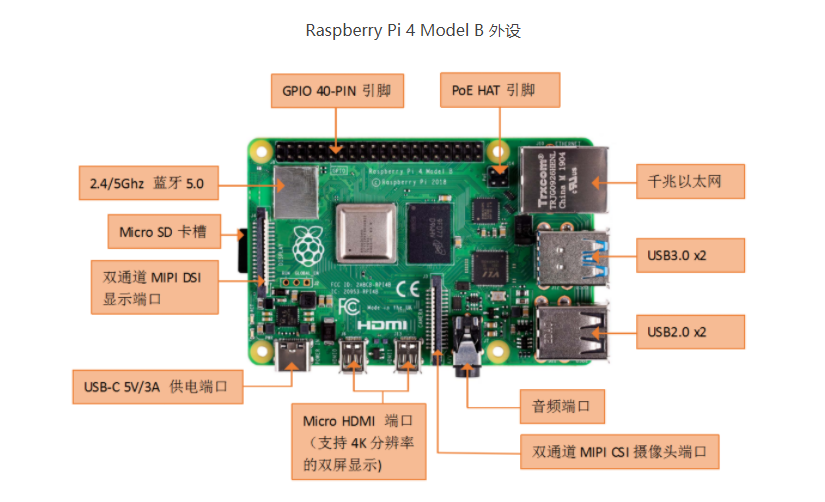


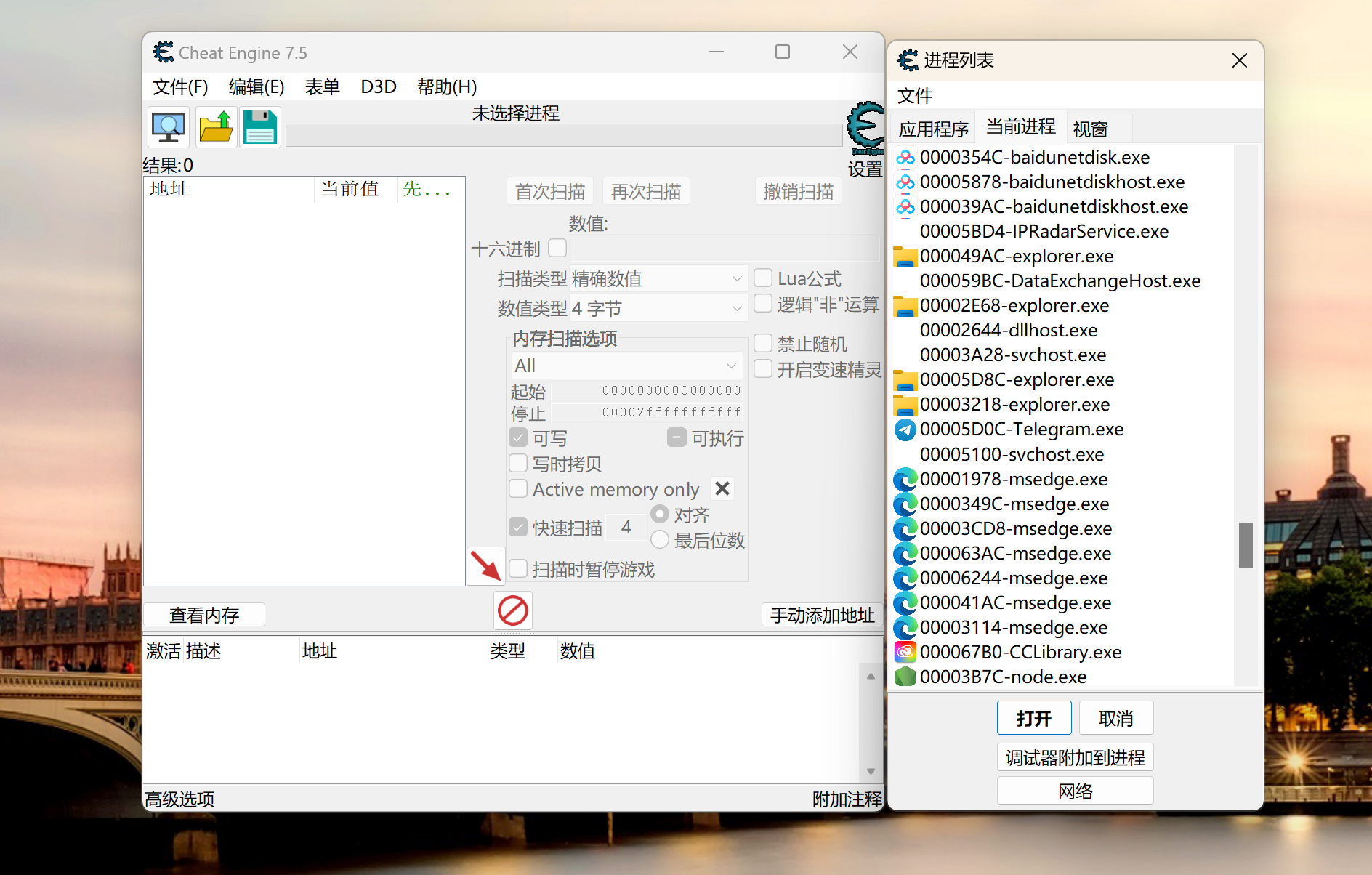
![[iptv信源 资源分享] 上万直播源,7x24小时自动更新](https://www.lmwmm.com/zb_users/theme/tpure/include/thumb/9.jpg)







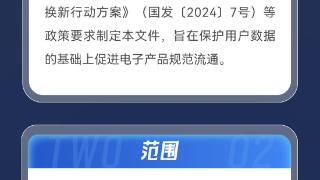
 黑公网安备 23010302001359号
黑公网安备 23010302001359号